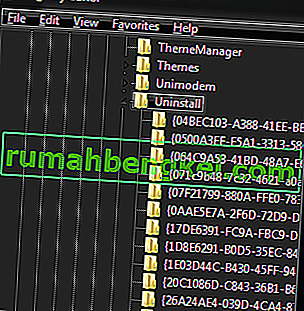Когато се опитвате да отворите Java .jar файл чрез командния ред, като например командата „Java -Jar xxxx.jar“, може да срещнете следното съобщение за грешка:
Грешка: отваряне на ключа на системния регистър „Software \ JavaSoft \ JRE“ Грешка: не можах да намеря java.dll Грешка: Не можах да намеря Java SE Runtime Environment.
Това може да се дължи на няколко фактора, включително, но не само:
- Повреден регистър
- Липсва път на Java във вашите променливи на околната среда
- Премества се папка за инсталиране на Java
Например срещнахме този проблем при актуализиране на Java SE до най-новата версия - вероятно преди това имахме 32-битова инсталация на Java и при стартиране на 64-битовия инсталатор на Java, пътят ни в Java се промени.

За щастие това е доста лесно да се поправи, тъй като просто се изисква да се реши един от горните проблеми с подходящото решение. Следвайте стъпките ни по-долу, за да задействате отново вашите Java команди чрез командния ред и оставете коментар в раздела за коментари, ако срещнете допълнителни проблеми (или знаете за по-добро решение).
- Изтрийте всички предишни версии на Java (използвайки процеса на деинсталиране на „Програми и функции“). Ако папката java остава в „C: / Program Files / ...“, моля, изтрийте я.
- Почистете регистъра си (изтрийте вашия java ключ):
- Отидете на Start и след това Run
- Въведете 'regedit' в полето за редактиране
- Отидете на HKEY_LOCAL_MACHINE / Software / Microsoft / Windows / CurrentVersion / Uninstall
- Под тази папка за деинсталиране ще намерите много записи в системния регистър в къдрави скоби.
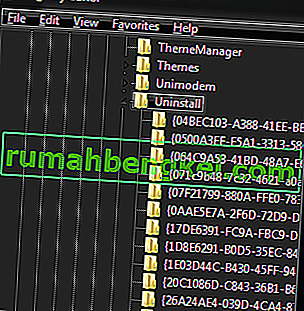
- Щракнете върху раздела Редактиране и след това Намери
- Забележка: Маркирайте папката Деинсталиране, преди да извършите търсене на конкретен регистър.
- Въведете низа на версията като стойност, за да намерите съответния запис в системния регистър, който да бъде изтрит.
- След като намерите ключа на системния регистър, маркирайте този ключ и след това щракнете с десния бутон върху него и изберете Изтриване
- Потвърдете изтриването и щракнете върху Да
Стъпки за намиране на ключове в системния регистър за всяка версия на Java 7
Следвайте формат 7.0.xxx
където xxx може да бъде 100, 120, 130, 140 и т.н.
например:
- Въведете 7.0.100 в полето за търсене, намира ключа на системния регистър за Java7 актуализация 10
- Въведете 7.0.120 в полето за търсене, намира ключа на системния регистър за актуализация на Java7 12
- Напишете 7.0.180 в полето за търсене, намира ключа на системния регистър за актуализация Java7 18
Стъпки за намиране на ключове в системния регистър за всяка версия на Java 6
Следвайте формат 6.0.xxx
където xxx може да бъде 100, 120, 130, 140 и т.н.
например:
- Напишете 6.0.100 в полето за търсене, намира ключа на системния регистър за Java6 актуализация 10
- Въведете 6.0.120 в полето за търсене, намира ключ на системния регистър за Java6 актуализация 12
- Въведете 6.0.180 в полето за търсене, намира ключа на системния регистър за актуализация Java6 18
Стъпки за намиране на ключове в системния регистър за всяка версия на Java 1.5
Следвайте формат 1.5.0.xxx
където xxx може да бъде 100, 120, 130, 140 и т.н.
например:
- Въведете 1.5.0.100 в полето за търсене, намира ключа на системния регистър за jre1.5.0_01
- Въведете 1.5.0.120 в полето за търсене, намира ключа на системния регистър за jre1.5.0_12
- Въведете 1.5.0.180 в полето за търсене, намира ключа на системния регистър за jre1.5.0_18
- Стъпки за намиране на ключове в системния регистър за всяка версия на Java 1.4
Следвайте формат 1.4.2_xxx
където xxx може да бъде 01, 12, 13, 14 и т.н.
например:
- Въведете 1.4.2_01 в полето за търсене, намира ключа на системния регистър за jre1.4.0_01
- Въведете 1.4.2_12 в полето за търсене, намира ключа на системния регистър за jre1.4.0_12
- Въведете 1.4.2_18 в полето за търсене, намира ключа на системния регистър за jre1.4.0_18
Преинсталирайте Java и задайте системната променлива JAVA_HOME на вашия JRE (или JDK) път.
Например:
JAVA_HOME - C: \ Program Files \ Java \ jdk1.7.0_71 Път - C: \ Program Files \ Java \ jdk1.7.0_71 \ bin
Можете да проверите дали това е било успешно решение със следните команди
echo% JAVA_HOME% java -version

Ръчно отворете командния прозорец към пътя на Java. Като странична бележка можете също да стартирате команден ред директно от папката Java - отидете до вашата папка C: \ Program Files \ Java \ bin ( или където и да е инсталирана вашата Java) , задръжте Shift + Щракнете с десния бутон в прозореца и щракнете върху „Отваряне на команден прозорец тук“.